Підготовка до налаштувань
Якщо роутер не новий і раніше вже використовувався – потрібно скинути роутер до заводських налаштувань. Для цього необхідно включити роутер в розетку та затиснути невеликий отвір на задній панелі чимось тонким на 30 секунд. Після цього потрібно почекати біля хвилини.
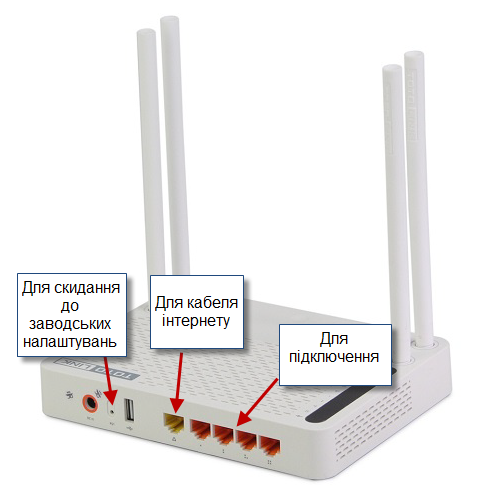
Кабель інтернету підключіть до жовтого роз’єму. До одного з оранжевих роз’ємів підключіть ваш комп’ютер.
У разі відсутності можливості підключитися до роутера кабелем, підключіться до безпровідної Wi-Fi мережі TOTOLINК.
Відкрийте браузер (Наприклад, Google Chrome; Mozilla Firefox; Opera; Internet Explorer; Safari) і в адресному рядку (не пошуковому!) наберіть 192.168.1.1

У вікні, що відкрилося, наберіть
Username: admin
Password: admin
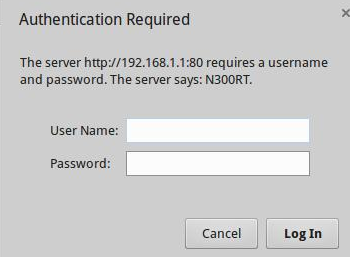
Дані для входу на інтерфейс роутеру можна також перевірити на боковій панелі роутеру.
Налаштування доступу до мережі Інтернет
Перейдіть в розділ «Network», далі «WAN Settings» («Основные настройки», далі «Настройки WAN (Интернет)») (1).
Значення «WAN Type» встановіть «DHCP Client» («Протокол подключения и авторизации в сети провайдера» встановіть «Получить IP-адрес автоматически (DHCP-клиент)») (2).
Натисніть кнопку «Apply» («Применить») (3), після чого перезавантажте роутер.
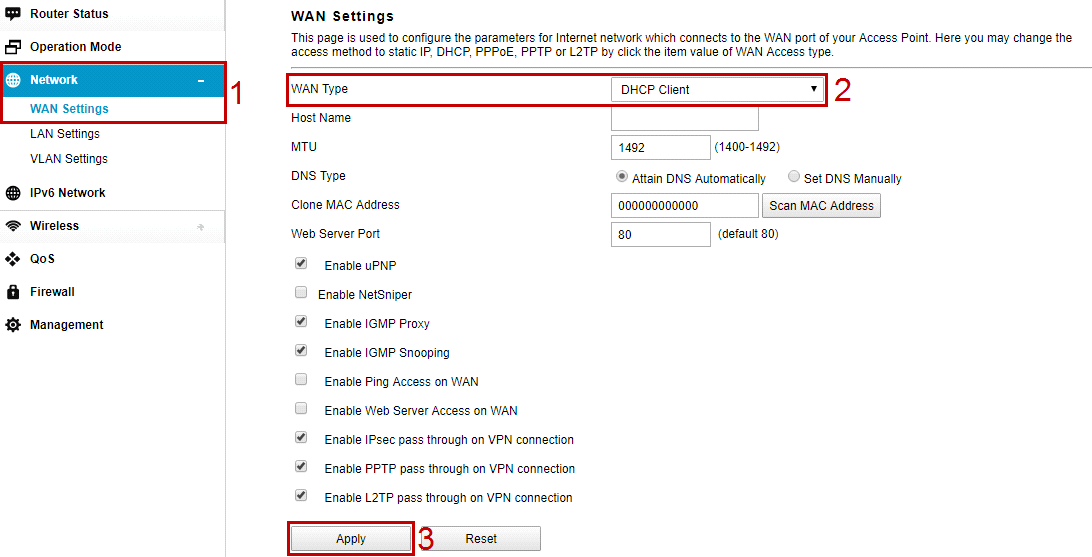
Після завантаження роутер отримає доступ до інтернету. Тепер перейдемо до налаштування безпровідної мережі.
Налаштування бездротової мережі Wi-Fi.
Перейдіть до розділу «Wireless», далі «Basic Settings» («Wi-Fi сеть» → «Защита сети Wi-Fi») (1).
У полі «SSID» (2) введіть латинськими літерами та/або цифрами пароль до вашої мережі.
Значення «Encryption»(«Алгоритм защиты сети Wi-Fi») виберіть «WPA2» (3).
«Authentification Mode»(«Режим аутентификации») виберіть «Personal (Pre-Shared Key)»(«Обычный пароль») (4).
«WPA2 Cipher Suite»(«Поддерживаемые алгоритмы шифрования WPA2») виберіть «AES» (5).
«Pre-Shared Key Format»(«Формат ввода ключа безопасности сети Wi-Fi») встановіть «Passphrase»(«На английской раскладке клавиатуры, включая буквы и цифры») (6).
У полі «Pre-Shared Key»(«Ключ безопасности сети Wi-Fi») (7) запишіть необхідний вам пароль для підключення до Wi-Fi мережі (пароль повинен складатися не менш ніж з восьми символів, може містити в собі цифри і/або букви латинського алфавіту).
Натисніть кнопку «Apply» («Применить») (8), після чого перезавантажте роутер.
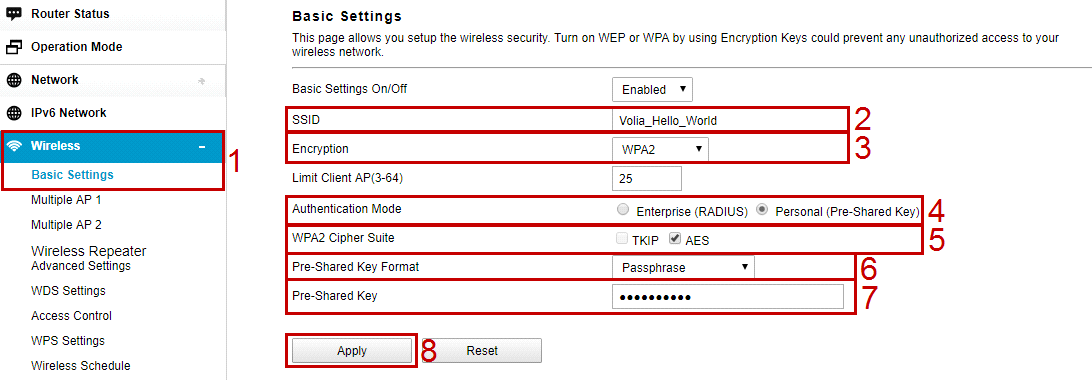
Підключіться до вашої мережі і користуйтесь інтернетом.